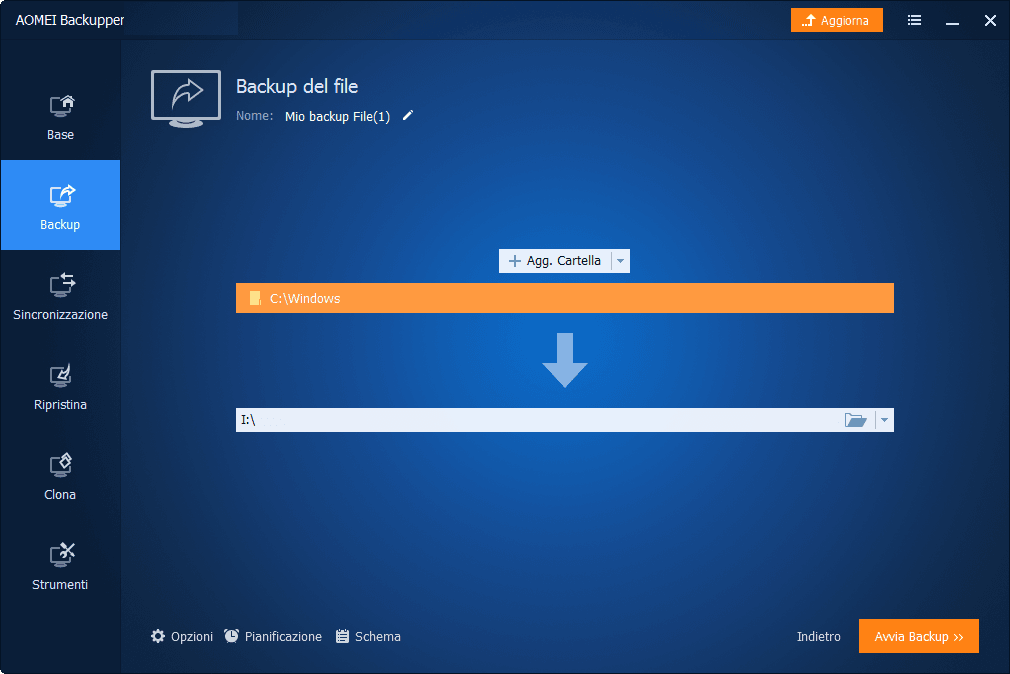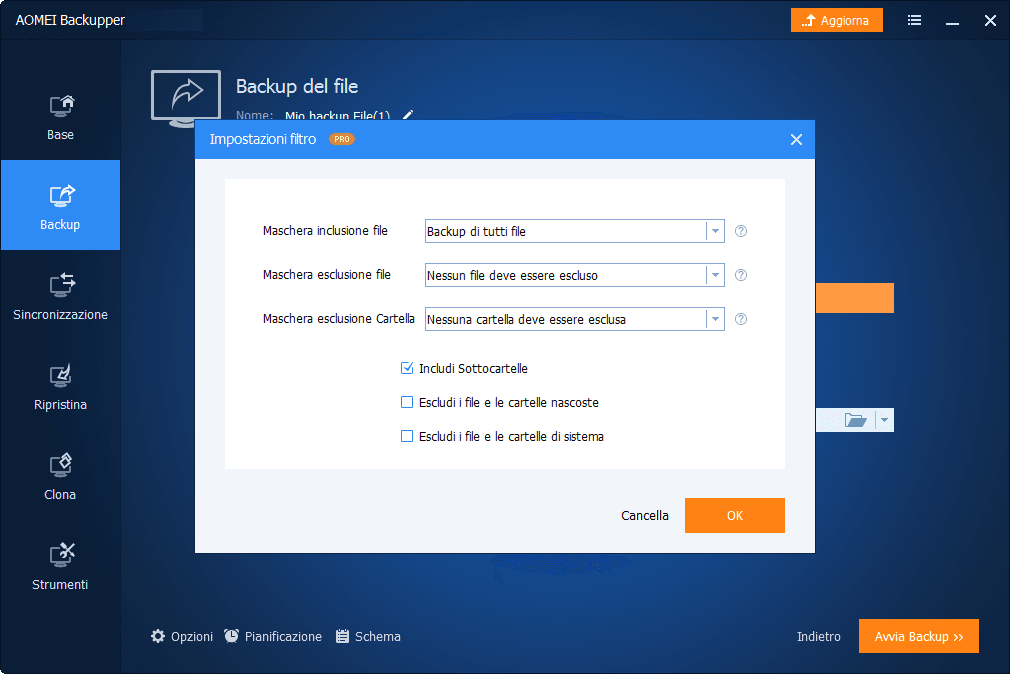Come fare Backup e Sincronizzazione su Cloud Drive dal PC (Gratis e Facile)
AOMEI Backupper ti fornisce gratis backup o sincronizzare file al cloud drive come OneDrive, Google Drive, Box, Dropbox dal tuo PC in modo da poter portare con sé i file in qualsiasi momento ovunque.
Perché eseguire il backup o sincronizzare i file nel cloud drive?
La perdita di dati è uno dei problemi più comuni e preoccupanti per gli utenti. Per evitare tali situazioni, sempre più persone ricorrono a metodi di protezione dei dati, tra cui il backup e la sincronizzazione.
- Il backup consente di creare un'immagine dei file, che può essere ripristinata in caso di perdita accidentale.
- La sincronizzazione mantiene i file aggiornati in due posizioni diverse, ad esempio tra il tuo PC locale e un'unità cloud.
Con l'aumento dell'uso del cloud, molte persone preferiscono sincronizzare o eseguire il backup dei propri file direttamente su un cloud drive. Questo non solo protegge i dati, ma libera anche spazio sul disco locale.
Vantaggi di backup o sincronizzazione nel cloud
- Accesso ai file ovunque e in qualsiasi momento
- Protezione dei dati in caso di guasti hardware locali
- Collaborazione semplice tra più dispositivi e utenti
- Riduzione del rischio di perdita dati causata da errori umani
Backup o sincronizzare i file su cloud drive con AOMEI Backupper
AOMEI Backupper è una soluzione completa che ti permette di proteggere i tuoi dati tramite backup affidabili e sincronizzazione efficiente con i principali servizi cloud. Grazie alla sua interfaccia intuitiva e alle opzioni flessibili, puoi scegliere tra diverse modalità di backup e sincronizzazione, in base alle tue esigenze specifiche.
Che tu voglia creare copie di sicurezza regolari o mantenere aggiornati i tuoi file tra dispositivi, AOMEI Backupper ti offre strumenti semplici e potenti per gestire i dati in modo sicuro.
Di seguito vedremo come procedere passo dopo passo per:
- Eseguire il backup dei file su un’unità cloud.
- Sincronizzare automaticamente o manualmente i file con il cloud drive.
Come eseguire il backup di file su un cloud drive con AOMEI Backupper?
AOMEI Backupper Standard fornisce una soluzione gratuita e potente per eseguire il backup di file in cloud.
Requisiti:
- Un PC con Windows 11, 10, 8.1, 8, 7, Vista o XP.
- Programma desktop del cloud drive (OneDrive, Google Drive, Dropbox, ecc.) installato.
Passo 1. Scarica, installa e avvia AOMEI Backupper Standard. Vai su Backup > Backup dei file.
Passo 2. Clicca su "Aggiungi file" o "Aggiungi cartella" per selezionare i dati da salvare.
Passo 3. Dopo aver selezionato i file o le cartelle, clicca sull'icona della cartella per scegliere la destinazione. Seleziona "Selezionare un'unità di cloud" e scegli il tuo servizio cloud (es. OneDrive, Google Drive, Dropbox) tra quelli integrati in Esplora risorse di Windows. Ad esempio, puoi salvare il backup nella cartella OneDrive.
Passo 4. Clicca "Avvia Backup" per iniziare.
💡 Suggerimenti avanzati:
- Usa le Opzioni di backup per impostare notifiche, compressione, suddivisione file ecc.
- Pianifica backup automatici giornalieri, settimanali o mensili.
Una soluzione cloud integrata e potente - AOMEI Cloud
Oltre a supportare i principali servizi di archiviazione cloud come OneDrive, Google Drive e Dropbox, AOMEI Backupper offre anche la propria piattaforma cloud dedicata: AOMEI Cloud. Questa soluzione è progettata per offrire un'esperienza di backup e sincronizzazione più fluida, sicura e centralizzata.
Caratteristiche principali di AOMEI Cloud:
- Integrazione completa con AOMEI Backupper: puoi eseguire backup e sincronizzazioni direttamente nel cloud senza bisogno di installare software di terze parti.
- 1 TB di spazio di archiviazione: offerto a un prezzo competitivo, ideale per utenti che desiderano un backup online dedicato.
- Prova gratuita di 15 giorni: consente di testare tutte le funzionalità premium senza costi iniziali.
- Backup e sincronizzazione automatica: possibilità di pianificare operazioni automatiche, riducendo al minimo l'intervento manuale.
Come sincronizzare file su un cloud drive con AOMEI Backupper
AOMEI Backupper offre potenti funzionalità di sincronizzazione per mantenere i tuoi file sempre aggiornati tra il PC e il cloud.
Le quattro modalità di sincronizzazione disponibili:
- Sincronizzazione di base: esegue una copia unidirezionale dei file selezionati dalla sorgente alla destinazione.
- Sincronizzazione in tempo reale: rileva le modifiche ai file nella sorgente ed esegue immediatamente la sincronizzazione.
- Sincronizzazione Mirror: assicura che la destinazione rispecchi esattamente la sorgente. Qualsiasi file eliminato o modificato nella sorgente verrà riflesso anche nella destinazione.
- Sincronizzazione bidirezionale: mantiene sincronizzati sia la sorgente che la destinazione. Le modifiche in uno si riflettono nell'altro
🔔 Nota: Le modalità "Sincronizzazione bidirezionale", "Sincronizzazione in tempo reale" e "Sincronizzazione Mirror" sono disponibili solo nella versione Professional di AOMEI Backupper. La funzione "Pianifica sincronizzazione" è accessibile tramite il pulsante dedicato nella fase di configurazione della sincronizzazione.
Segui questi semplici passaggi per sincronizzare automaticamente i tuoi file o cartelle su OneDrive:
Passo 1. Avvia AOMEI Backupper, fai clic sulla scheda "Sincronizzazione", quindi seleziona "Sincronizzazione di Base".
Passo 2. Nella schermata successiva, fai clic su “Aggiungi cartella” per scegliere la cartella che desideri sincronizzare.
Passo 3. Fai clic sull’icona della cartella di destinazione, quindi scegli “Seleziona un'unità di cloud”. Verrà visualizzato l'elenco dei cloud drive integrati nel tuo Esplora file di Windows. Seleziona OneDrive e fai clic su OK.
Passo 4. In basso a sinistra, clicca su "Pianificazione" per configurare l’avvio automatico della sincronizzazione.
Passo 5. Una volta terminata la configurazione, fai clic su "Avvia sinc" per iniziare il processo.
Conclusione
Eseguire il backup e la sincronizzazione dei file nel cloud è una soluzione semplice ed efficace per proteggere i dati e renderli accessibili ovunque. AOMEI Backupper rende questo processo intuitivo, grazie al supporto per i principali servizi cloud e al proprio cloud integrato. Con opzioni flessibili di sincronizzazione, anche bidirezionale, è uno strumento ideale per utenti privati e professionali.
Se vuoi una protezione più completa e una gestione avanzata, prova anche AOMEI Backupper Professional!